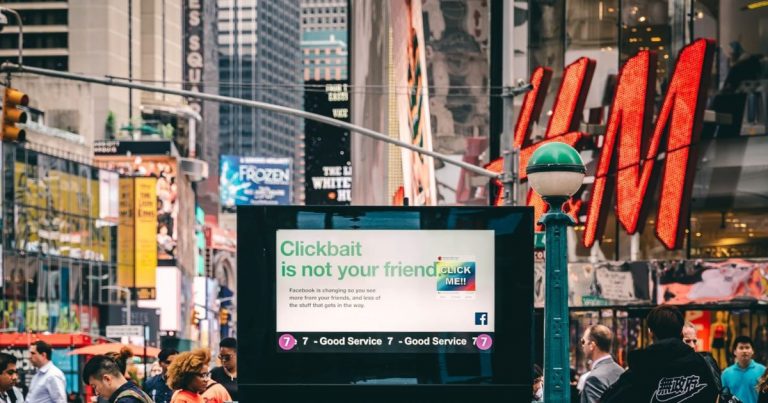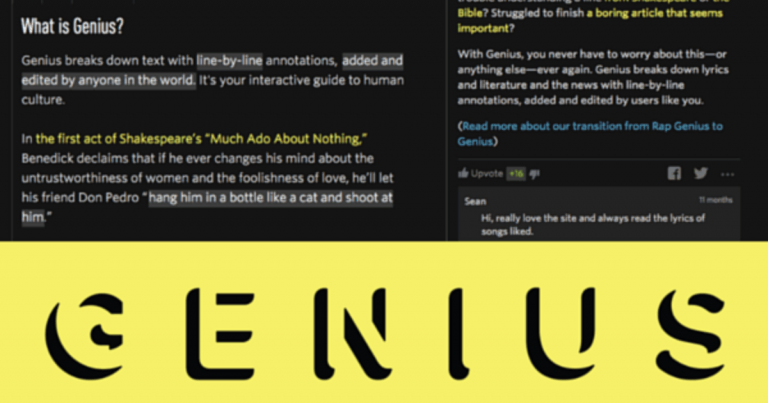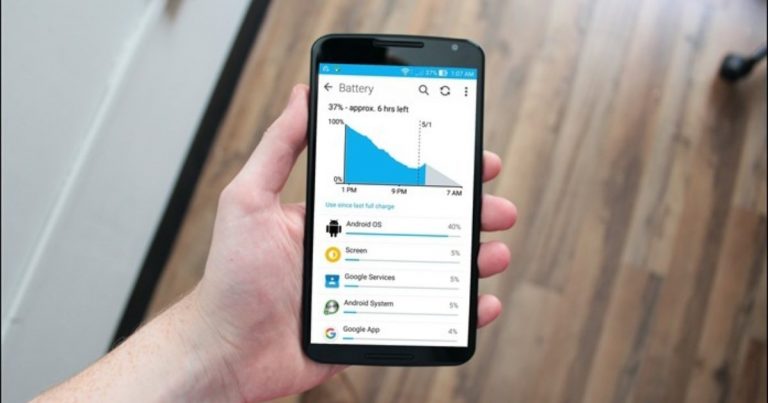Снимайте и загружайте фотографии в 360 градусов на Facebook
Несколько дней назад я был глядя на сообщение где британский фотограф Оливер Кертис делал снимки в «самых знаковых точках мира» с камерой, направленной в разные стороны. Именно тогда я понял, как много мы упускаем, когда делимся фотографиями на Facebook и других платформах для обмена фотографиями. Facebook недавно запустил функцию, с помощью которой вы можете делиться фотографиями в обзоре на 360 градусов, где пользователи могут перемещать свои телефоны или использовать мышь на рабочем столе для просмотра на 360 градусов.
Существуют специальные камеры, сертифицированные Facebook, такие как Gear 360, LG 360 Cam, 360Fly, которые значительно упрощают задачу. Но в то же время они стоят пару сотен долларов. Итак, сегодня я собираюсь показать вам, как снимать 360-градусные фотографии с помощью вашего устройства Android с помощью дополнительных приложений и легко загружать эти фотографии в Facebook.
Программы для Windows, мобильные приложения, игры - ВСЁ БЕСПЛАТНО, в нашем закрытом телеграмм канале - Подписывайтесь:)
Захват 360-градусного обзора
Для задачи мы будем использовать Приложение Cardboard Camera с помощью которого можно снимать готовые фотографии VR. Однако, поскольку фотографии сделаны как панорама на 360 градусов, ее можно использовать на Facebook для создания эффекта 360 градусов. Просто установите приложение, запустите его и нажмите кнопку камеры в правом нижнем углу. Это запустит картонную камеру на вашем устройстве.
Теперь держите телефон устойчиво и вертикально на рамке с того места, где вы хотите начать фотосъемку, а затем медленно поверните телефон вправо, чтобы запечатлеть все вокруг. Медленно перемещайте телефон и просто двигайтесь в одном направлении, не встряхивая камеру. Вначале это может быть сложно, и не беспокойтесь о нескольких взлетах и падениях, все остальное сделает обработка программного обеспечения.
После того, как фотография будет сделана и обработана, нажмите на меню из трех точек, чтобы опубликовать ее на Facebook. Панорамный снимок шириной более 100 градусов будет автоматически преобразован в фотографию с углом обзора 360 градусов. Кроме того, вы можете загружать только одну фотографию с углом обзора 360 градусов за раз.
Дельный Совет: Если в камере появляются темные и светлые пятна, откройте настройки и включите Блокировка экспозиции. Это сохранит единообразие ваших фотографий.
Пройдя лишнюю милю с фотографиями в сфере 360 градусов
Уловка, которую мы обсуждали выше, позволяет делать фотографии под углом 180 градусов, однако зритель может просматривать фотографии только в одной полосе. Есть способ снимать фотографии в сферическом виде и загружать их на Facebook, если вы готовы приложить немного дополнительных усилий. Мы будем использовать Google Street View (Да! Вы правильно прочитали) для создания сферических панорамных фотографий для Facebook. После установки и запуска приложения нажмите значок камеры и выберите камеру по умолчанию, чтобы начать съемку. Вы также можете подключиться к камере 360, но для этого потребуется дополнительное оборудование.
Теперь все, что вам нужно сделать, это начать снимать фотографии и навести камеру на точку. Просто переместите камеру от одной точки к другой и позвольте телефону делать фотографии. Когда все точки будут покрыты, нажмите на галочку и подождите, пока фотографии не сшиваются вместе.
Получив окончательное изображение, вы можете опубликовать его на Google Maps. Однако, если вы хотите поделиться им на Facebook, нажмите кнопку «Поделиться» в нижней части экрана и нажмите Facebook чтобы начать загрузку.
Для пользователей Samsung и iPhone
В то время как пользователи iPhone могут снимать панорамы со своего телефона, чтобы получить панораму на 360 градусов, пользователи Samsung на Samsung Galaxy S6 и Note5 могут использовать Объемный снимок или Панорама режим для фотографирования. Но опять же, я бы порекомендовал вам использовать указанные выше приложения, чтобы улучшить изображение.
Вывод
Я полностью понимаю, что делать 360-градусные фотографии с помощью только одной камеры, тоже подключенной к вашему телефону, может быть непростой задачей. Но затем подумайте, как будет выглядеть ваша фотография из вашей следующей поездки с обзором 360 градусов из экзотического места. Так что попробуйте и расскажите нам о своем опыте работы с ними.
ТАКЖЕ СМ: 3 отличные альтернативы стандартному приложению камеры для Android
Программы для Windows, мобильные приложения, игры - ВСЁ БЕСПЛАТНО, в нашем закрытом телеграмм канале - Подписывайтесь:)